Como adicionar ou remover a guia Cota nas Propriedades da unidade no Windows 10
A guia Cota(Quota) na janela Propriedades de (Properties)Unidades(Drives) permite gerenciar as configurações de cota de disco(manage disk quota settings) para a unidade. Nesta postagem, mostraremos como adicionar ou remover a guia Cota na janela (Quota)Propriedades da (Properties)unidade(Drive) de unidades para todos os usuários no Windows 10 .
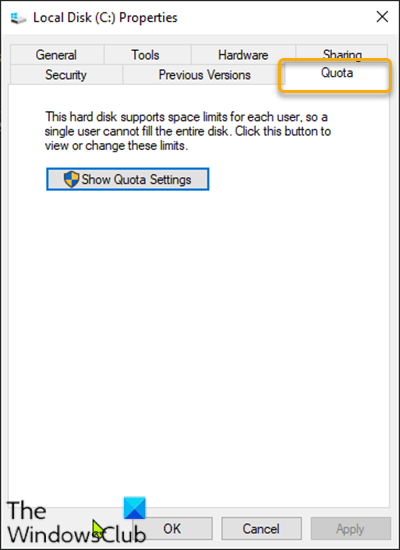
Adicionar(Add) ou remover a guia Cota(Quota) nas Propriedades do Drive
Como esta é uma operação de registro, é recomendável fazer backup do registro(back up the registry) ou criar um ponto de restauração do sistema como medidas de precaução necessárias.
Para adicionar a(To add) guia Cota em (Quota)Propriedades da (Properties)unidade(Drive) no Windows 10 , faça o seguinte:
- Pressione a Windows key + R para chamar a caixa de diálogo Executar.
- Na caixa de diálogo Executar, digite bloco de notas(notepad) e pressione Enter para abrir o Bloco de Notas.
- Copie e cole a sintaxe abaixo no editor de texto.
Windows Registry Editor Version 5.00
[HKEY_CLASSES_ROOT\Drive\shellex\PropertySheetHandlers\{7988B573-EC89-11cf-9C00-00AA00A14F56}]
@=""
- Agora, clique na opção Arquivo(File) no menu e selecione o botão Salvar como(Save As) .
- Escolha um local (de preferência desktop) onde você deseja salvar o arquivo.
- Digite um nome com extensão .reg (por exemplo; (.reg)Add-QUOTA-Tab.reg ).
- Escolha Todos os Arquivos(All Files) na lista suspensa Salvar como tipo .(Save as type)
- Clique duas vezes no arquivo (Double-click).reg salvo para mesclá-lo.
- Se solicitado, clique em Run > Sim(Yes) ( UAC ) > Yes > OK para aprovar a mesclagem.
- Agora você pode excluir o arquivo .reg , se desejar.
Para remover a(To remove) guia Cota em (Quota)Propriedades da (Properties)unidade(Drive) no Windows 10 , faça o seguinte:
- Abra o Bloco de Notas.
- Copie e cole a sintaxe abaixo no editor de texto.
Windows Registry Editor Version 5.00
[-HKEY_CLASSES_ROOT\Drive\shellex\PropertySheetHandlers\{7988B573-EC89-11cf-9C00-00AA00A14F56}]
- Agora, clique na opção Arquivo(File) no menu e selecione o botão Salvar como(Save As) .
- Escolha um local (de preferência desktop) onde você deseja salvar o arquivo.
- Digite um nome com extensão .reg (por exemplo; (.reg)Remove-QUOTA-Tab.reg ).
- Escolha Todos os Arquivos(All Files) na lista suspensa Salvar como tipo .(Save as type)
- Clique duas vezes no arquivo (Double-click).reg salvo para mesclá-lo.
- Se solicitado, clique em Run > Sim(Yes) ( UAC ) > Yes > OK para aprovar a mesclagem.
- Agora você pode excluir o arquivo .reg , se desejar.
É isso sobre como adicionar ou remover a guia Cota nas (Quota)Propriedades da (Properties)unidade(Drive) no Windows 10 !
Leitura relacionada(Related read) : Como adicionar ou remover a guia de compatibilidade das propriedades do arquivo .
Related posts
Add ou remover Hardware tab em Drive Properties em Windows 10
USB Disk Ejector permite remover rapidamente os dispositivos USB em Windows 10
IsMyHdOK é um Hard Disk Health Check software grátis para Windows 10
Habilitar ou desabilitar limites de cota de disco no Windows 10
Como formatar um disco ou unidade no Windows 10
Remove Compatibility Tab de File Properties em Windows 10
Habilitar ou desabilitar o cache de gravação de disco no Windows 10
Limpo Disk usando Diskpart Clean Command em Windows 10
Como impedir que o disco rígido entre no modo de suspensão no Windows 10
DiskCryptor é um poderoso Disk Encryption software para Windows 10
Como corrigir 100% do uso do disco no Windows 10
Habilitar ou desabilitar a proteção contra gravação para disco no Windows 10
Verifique os arquivos de disco e sistema no Windows 8/10
Como alterar Hard Disk Cluster Size no Windows 10
Remove Anterior Windows Instalações após uma atualização Windows 10
Corrigir o alto uso do disco WaasMedicSVC.exe no Windows 10
3 maneiras de verificar se um disco usa partição MBR ou GPT no Windows 10
Analyze e otimize o seu disk space com DiskSavy para Windows 10
Como criar e usar um disco de redefinição de senha no Windows 10
Obtenha suas estatísticas disk usage com Filelight app gratuito para Windows 10
